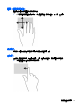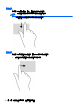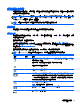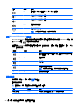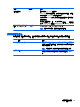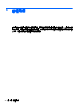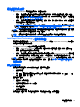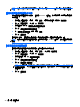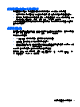User Guide-Windows 8
附註: 如果您已設定電腦要在喚醒時要求密碼,則必須輸入 Windows 密碼,電腦才會回到該畫面。
啟用與結束由使用者啟動的休眠
您可以啟用由使用者啟動的「休眠」,並使用 Windows 「控制台」的「電源選項」變更其他電源設定
與逾時值:
1. 在「開始」畫面中輸入「電源」,選取「設定」,再選取應用程式清單中的「電源選項」。
2. 按一下「硬體和音效」,然後按一下「電源選項」。
3. 在左窗格中,按一下「選擇按下電源按鈕時的行為」。
4. 按一下「變更目前無法使用的設定值」。
5. 於「當我按下電源按鈕時」區域,選取「休眠」。
6. 按一下「儲存變更」。
若要結束「休眠」,請短暫按下電源按鈕。電源指示燈會亮起,會重新顯示停止時的工作。
附註: 如果您已經設定在喚醒時需要輸入密碼,則必須輸入 Windows 密碼,工作才會重新顯示在螢
幕上。
設定喚醒時使用密碼保護
若要設定電腦在結束睡眠或休眠時提示輸入密碼,請依照下列步驟執行:
1. 在「開始」畫面中輸入「電源」,選取「設定」,然後選取「電源選項」。
2. 按一下「硬體和音效」,然後按一下「電源選項」。
3. 在左側窗格內,按一下「喚醒時需要密碼」。
4. 按一下「變更目前無法使用的設定值」。
5. 按一下「需要密碼 (建議選項)」。
附註: 如果需要建立使用者帳戶密碼或變更目前的使用者帳戶密碼,請按一下「建立或變更您的
使用者帳戶密碼」,然後依照畫面上的指示繼續執行。如果不需要建立或變更使用者帳戶密碼,請
前往步驟 5。
6. 按一下「儲存變更」。
38
第 6 章 管理電源